 アクセサリ編集モードでアクセサリを挿入する
アクセサリ編集モードでアクセサリを挿入する
アクセサリ編集モードのアクセサリ配置ツールには、特別な機能があります。このツールを使用すると、アクセサリをデフォルトまたはカスタムの位置に配置できます。ツールバーの矢印ボタンを使用して、アクセサリを編集しやすいように、複数選択した中の個々の照明器具を表示することもできます。
|
モード |
説明 |
|
デフォルト配置
|
アクセサリをデフォルトの位置に挿入します。 さまざまな種類のアクセサリのデフォルト挿入点の一覧は、デフォルトのアクセサリ位置を参照してください。 |
|
カスタム配置
|
アクセサリをカスタムの位置に挿入します。 |
|
アクセサリシンボル |
リソースセレクタを開き、配置するアクセサリを選択します。リソースをダブルクリックしてアクティブにします。 |
|
選択中の前のLighting Device
(複数選択のみ) |
選択中の前の照明器具に移動します。 |
|
選択中の次のLighting Device
(複数選択のみ) |
選択中の次の照明器具に移動します。 |
アクセサリをデフォルトの位置に挿入する
|
モード |
ツール |
ツールセット |
|
デフォルト配置
|
アクセサリ配置
|
照明アクセサリ |
アクセサリ配置ツールを使用すると、照明器具(またはマルチセルの器具で強調表示したセル)のデフォルトの位置にアクセサリを挿入できます。
照明器具を複数選択した場合、アクセサリは各照明器具シンボルの枠に対して、各照明器具の同じ位置に追加されます。
アクセサリをデフォルトの位置に挿入するには:
ツールとモードをクリックします。
アクセサリシンボルをクリックし、リソースセレクタでアクセサリを選択します。
照明器具を複数選択した場合は、選択中の前のLighting Device/選択中の次のLighting Deviceをクリックして選択中の照明器具をスクロールし、必要な器具を表示します。
編集領域の任意の場所をクリックして、デフォルトの位置で照明器具にアクセサリを挿入します。マルチセルの照明器具では、ひし形で強調表示されて、アクセサリの挿入先のセルが示されます。アクセサリが配置される位置がプレビュー表示されます。アクセサリを配置する間にAltキーを押しても、ブーメランモードのセレクションツールは使用できません。
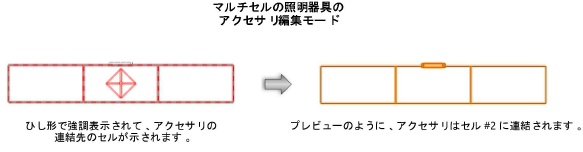
アクセサリの位置やパラメータのデータは、オブジェクト情報パレットで編集できます。アクセサリを調整するを参照してください。
アクセサリをカスタムの位置に挿入する
|
モード |
ツール |
ツールセット |
|
カスタム配置
|
アクセサリ配置
|
照明アクセサリ |
アクセサリ配置ツールを使用すると、照明アクセサリをカスタムの位置に挿入できます。照明器具を複数選択した場合、アクセサリは各照明器具シンボルの枠に対して同じ位置に配置されます。
光源ごとにアクセサリが必要なマルチセルの照明器具の場合は、カスタム配置モードを使用して、各セルに個別にアクセサリを挿入します。
アクセサリをカスタムの位置に挿入するには:
ツールとモードをクリックします。
アクセサリシンボルをクリックし、リソースセレクタでアクセサリを選択します。
照明器具を複数選択した場合は、選択中の前のLighting Device/選択中の次のLighting Deviceをクリックして選択中の照明器具をスクロールし、必要な器具を表示します。
クリックして、照明器具の必要な位置にアクセサリを挿入します。アクセサリが配置される位置がプレビュー表示されます。アクセサリを配置する間にAltキーを押しても、ブーメランモードのセレクションツールは使用できません。
再度クリックして、アクセサリの角度を設定します。
マルチセルの照明器具のアクセサリ編集モード

2回クリックして、必要な位置にアクセサリを挿入します(回転が適用されないようにするには、同じ位置で2回クリックします)。マルチセルの照明器具の光源ごとに挿入手順を繰り返します。
アクセサリの位置やパラメータのデータは、オブジェクト情報パレットで編集できます。アクセサリを調整するを参照してください。





